Specialiųjų simbolių įterpimas į Word 2010
Kartais gali prireikti įterpti neįprastą simbolį į Word 2010 dokumentą. Perskaitykite, kaip lengvai tai padaryti su mūsų patarimais ir simbolių sąrašu.
Stiliai keičiasi net naudojant Word 2016. Kai apsigalvojate apie stilių programoje Word 2016 ir norite atnaujinti tam tikrą elementą, atkreipkite dėmesį į šiuos veiksmus:
Iškvieskite Stilių sritį.
Spartusis klavišas: Ctrl + Shift + Alt + S.
Užveskite pelės žymeklį ant stiliaus, kurį norite pakeisti.
Nespustelėkite, o tai pasirenka stilių. Vietoj to, užveskite žymeklį ant stiliaus įrašo ir dešinėje pasirodys meniu mygtukas.
Spustelėkite meniu mygtuką.
Pasirodo stiliaus meniu.
Pasirinkite Modifikuoti.
Rodomas dialogo langas Modifikuoti stilių, nors tai yra tas pats dialogo langas Kurti naują stilių iš formatavimo, tik trumpesniu pavadinimu.
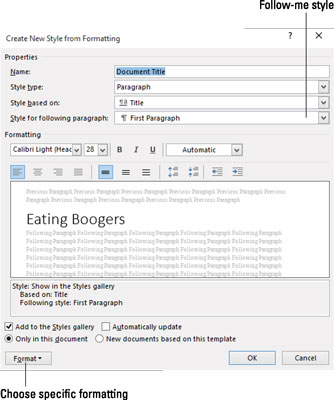
Dialogo langas Modifikuoti stilių yra toks pat kaip dialogo langas Sukurti naują stilių iš formatavimo.
Pakeiskite stiliaus formatavimą.
Norėdami pakeisti konkrečius stilius: šriftą, pastraipą, skirtukus ir pan., naudokite mygtuką Formatas. Jūs netgi galite pridėti naujų formatavimo parinkčių arba priskirti spartųjį klavišą.
Baigę spustelėkite Gerai.
Keičiant stilių, tekstas atnaujinamas, kai taikomas šis stilius. Pavyzdžiui, jei pakeisite figūros antraštės stiliaus šriftą, visas paveikslų antraštės tekstas pasikeis iš karto. Tai yra stilių naudojimo galia.
Kartais gali prireikti įterpti neįprastą simbolį į Word 2010 dokumentą. Perskaitykite, kaip lengvai tai padaryti su mūsų patarimais ir simbolių sąrašu.
„Excel 2010“ naudoja septynias logines funkcijas – IR, FALSE, IF, IFERROR, NOT, OR ir TRUE. Sužinokite, kaip naudoti šias funkcijas efektyviai.
Sužinokite, kaip paslėpti ir atskleisti stulpelius bei eilutes programoje „Excel 2016“. Šis patarimas padės sutaupyti laiko ir organizuoti savo darbalapius.
Išsamus vadovas, kaip apskaičiuoti slankiuosius vidurkius „Excel“ programoje, skirtas duomenų analizei ir orų prognozėms.
Sužinokite, kaip efektyviai nukopijuoti formules Excel 2016 programoje naudojant automatinio pildymo funkciją, kad pagreitintumėte darbo eigą.
Galite pabrėžti pasirinktus langelius „Excel 2010“ darbalapyje pakeisdami užpildymo spalvą arba pritaikydami ląstelėms šabloną ar gradiento efektą.
Dirbdami su laiko kortelėmis ir planuodami programą „Excel“, dažnai pravartu lengvai nustatyti bet kokias datas, kurios patenka į savaitgalius. Šiame straipsnyje pateikiami žingsniai, kaip naudoti sąlyginį formatavimą.
Sužinokite, kaip sukurti diagramas „Word“, „Excel“ ir „PowerPoint“ programose „Office 365“. Daugiau informacijos rasite LuckyTemplates.com.
„Excel“ suvestinės lentelės leidžia kurti <strong>pasirinktinius skaičiavimus</strong>, įtraukiant daug pusiau standartinių skaičiavimų. Šiame straipsnyje pateiksiu detalius nurodymus, kaip efektyviai naudoti šią funkciją.
Nesvarbu, ar dievinate, ar nekenčiate Word gebėjimo išjuokti jūsų kalbos gebėjimus, jūs turite galutinį sprendimą. Yra daug nustatymų ir parinkčių, leidžiančių valdyti „Word“ rašybos ir gramatikos tikrinimo įrankius.





